Notice
Recent Posts
Recent Comments
Link
| 일 | 월 | 화 | 수 | 목 | 금 | 토 |
|---|---|---|---|---|---|---|
| 1 | 2 | 3 | ||||
| 4 | 5 | 6 | 7 | 8 | 9 | 10 |
| 11 | 12 | 13 | 14 | 15 | 16 | 17 |
| 18 | 19 | 20 | 21 | 22 | 23 | 24 |
| 25 | 26 | 27 | 28 | 29 | 30 | 31 |
Tags
- textarea cols
- <textarea> 태그의 cols
- background 속성
- background 한번에
- <input> readonly
- readonly
- background 위치
- textarea
- css 말풍선꼬리
- background 사이즈
- Grid Column
- min-width
- max-width
- Grid Row
- max-height
- background 축약
- CSS 말풍선
- rows 속성
- background 반복
- background 이미지
- css background
- rows
- 자주 사용하는 html코드
- cols
- textarea rows
- min-height
- Grid
Archives
- Today
- Total
목록디자인 ꙳꒰•◡̎•꒱꙳ (4)
영이로운 개발 생활 ⌯・˕・⌯ಣ
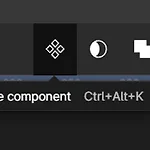 피그마_ 컴포넌트 설정
피그마_ 컴포넌트 설정
피그마 컴포넌트 설정하기 (컴포넌트! UI 구성요소를 반복적으로 편리하게 수정, 사용하기 위함) 프레임을 이용해 원하는 형식을 만든다. 컴포넌트를 만들 프레임을 선택 후 상단 Create component를 선택! 보라색으로 변하면서 컴포넌트(마스터)가 만들어진다. 마스터는 건들지 않고 복사하여 사용하고 전체적인 수정을 하려면 마스터에서 수정을 한다. 단, 인스턴스(복제 프레임)에서 수정을 하면 마스터에서 변경을 해도 수정이 되지 않는다! 복제한 프레임에서 마스터를 찾을 땐, 오른쪽 패널 창 버튼을 누르면 마스터로 이동하게 된다. 컴포넌트 해제하기 (전체적인 프레임을 수정하고자 할 때) 마스터가 아닌 인스턴스에서 ● ● ● 을 클릭 Detach instance를 클릭하면 컴포넌트가 해제되어 원래의 프레임..
디자인 ꙳꒰•◡̎•꒱꙳
2023. 12. 29. 19:10
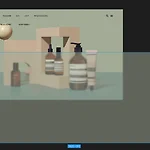 피그마 사진에 블러 넣기
피그마 사진에 블러 넣기
이미지에 블러 넣기 블러 처리를 할 이미지를 준비한다. 준비한 이미지 위에 원하는 도형을 선택하여 올린다. 백그라운드 이미지에 블러를 넣으려면 블러를 넣을 레이아웃을 맨 아래로 보내준다. 모양 레이어를 선택하여 Effects 선택하여 Background blur 선택. 블러 값을 조정하고 Fill에서 색상값, 투명도를 조절하여 원하는 블러 효과를 넣는다. 원하는 수치를 입력하면! 백그라운드 이미지는 블러처리가 되고 텍스트들은 이미지 위에 보일 수 있게 된다.
디자인 ꙳꒰•◡̎•꒱꙳
2023. 12. 28. 03:50
피그마 오토레이아웃 단축키
피그마 오토레이아웃 단축키 오토레이아웃 만들기: Shift+A 오토레이아웃 해제: Alt+Shift+A
디자인 ꙳꒰•◡̎•꒱꙳
2023. 12. 28. 02:03
